UAD软件在macOS 10.14 Mojave下的兼容性信息

Apple公司于2018年9月发布了最新的Mac OS操作系统 Mojave 10.14, 目前最新的UAD驱动9.7只支持Mac OS 10.10 / 10.11 / 10.12 / 10.13,还不完全兼容最新的Mac OS 10.14,需要等待下一个UAD驱动版本更新。
UAD驱动安装时的提醒
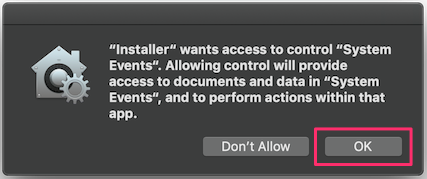
出现以上提示请点击OK。

出现以上提示请点击OK。
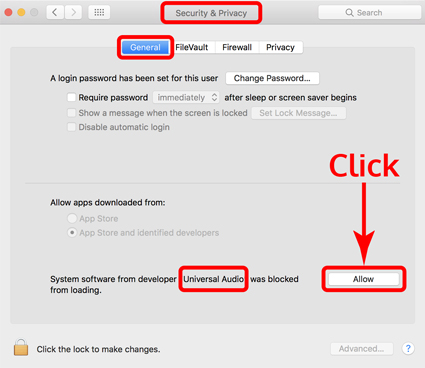
在安全性与隐私中请点击“允许”加载Universal Audio (这一点同Mac OS 10.13 High Sierra中的操作)。
开启音频输入
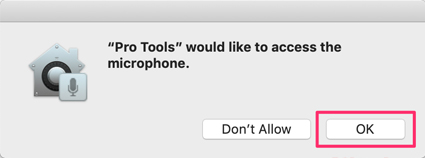
出现以上提示请点击OK。
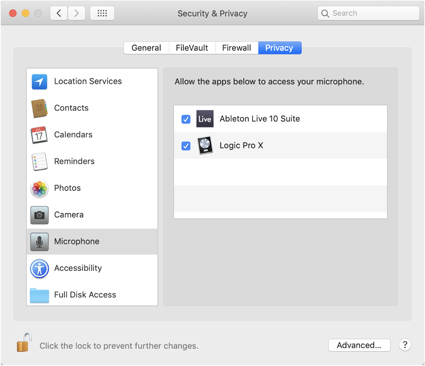
在安全性与隐私中找到"麦克风"选项然后请打勾相关DAW。
以下来自苹果官网的信息
如果您在更新 macOS Mojave 后无法录制音频。
在 Mac 上安装 macOS Mojave 后,您可能无法在 Logic Pro X、MainStage、库乐队、Final Cut Pro X 或第三方音频和视频应用中录制音频。
如果您无法录制音频、听不到声音、看不到波形或在录制时看到音频指示器不移动,请在“系统偏好设置”中允许相应应用访问音频输入。
1. 在 Mac 上选取苹果菜单 ( ) >“系统偏好设置”,请点按“安全性与隐私”,然后点按“隐私”。
2. 请点按“麦克风”。
3. 选中某个应用旁边的复选框以允许它访问 Mac 的内建麦克风、外部 USB 麦克风或外部音频接口上的输入。
如果显示要求访问"麦克风"的提醒,请点按“好”以允许您正在使用的这个应用访问音频输入。这样您就可以使用 Mac 的内建麦克风、外部 USB 麦克风或外部音频接口上的输入等音频输入源来进行录制。
允许系统中加载Apollo Console调音台
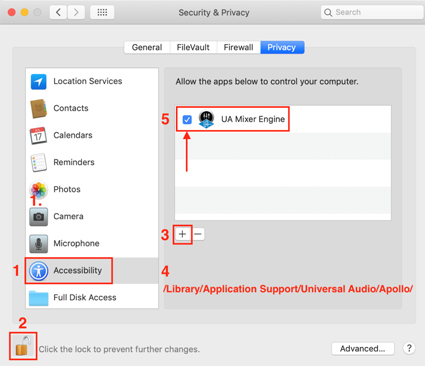
按照以上顺序 1 2 3 4 5 在电脑目录中找到UA Mixer Engine并打勾。
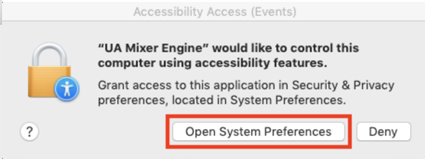
如出现此提示请点击“打开系统偏好设置”,会跳到上一个界面设置,按照12345 顺序操作即可。
了解更多讯息,敬请垂询Universal Audio
大中华区总代理
香港:852-27210343
北京:010-85806317
广州:020-81068112
上海:021-80185110
www.dmtpro.com
www.dmtpro.com.cn
欢迎识别二维码关注我们,获取更多精彩内容

